
Menu "Start", která je umístěna vlevo od hlavního panelu, je vizuálně implementováno jako míč, kliknutím na které nejdůležitější komponenty systému a nejnovější spuštěné programy zobrazí uživatele. Díky dodatečným nástrojům lze jednoduše změnit vzhled tohoto tlačítka. Je to o tom, že bude projednáno v dnešním článku.
Možnosti stahování pro ikony z oficiálních webových stránek Windows 7 Start Orb Changer
Metoda 2: Windows 7 Start Tlačítko Creator
Pokud potřebujete vytvořit tři jedinečné ikony pro startovní menu, a nemůžete najít příslušnou možnost, navrhujeme používat program Windows 7 Start Tlačítko Creator, který bude kombinovat tři všechny obrázky PNG do jednoho souboru BMP. Vytváření ikon je poměrně jednoduché:
Stáhnout Windows 7 Start Tlačítko Creator
- Jděte na oficiální webové stránky a stáhněte program do počítače. Klepněte pravým tlačítkem myši na ikonu Windows 7 Start Button Start a spustit jménem správce.
- Klikněte na ikonu a vyměňte. Opakujte postup se všemi třemi snímky.
- Exportujte připravený soubor. Klikněte na "Export Orb" a uložte v jakémkoliv vhodném místě.
- Používá se pouze k použití prvního způsobu nastavení obrázku, který jste vytvořili jako ikona tlačítka Start.
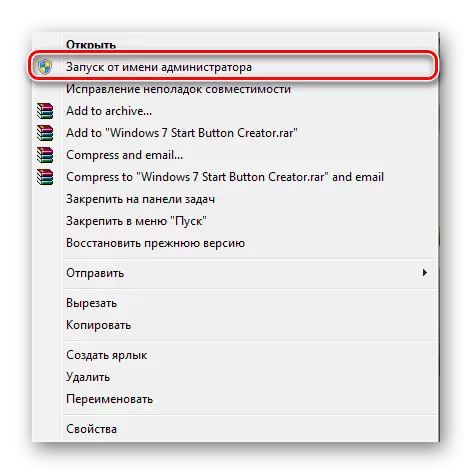
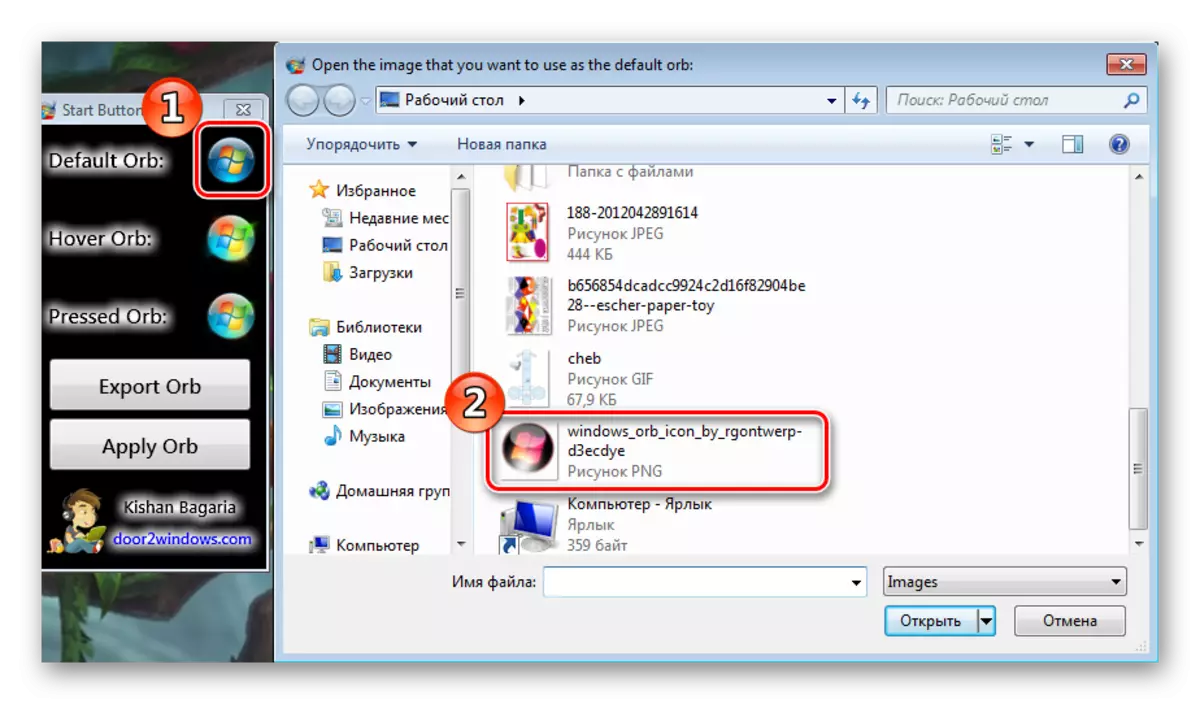
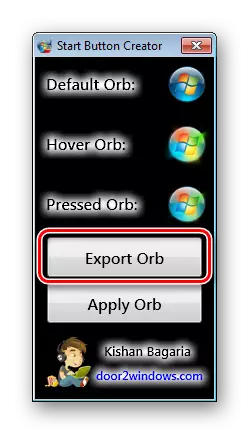
Oprava chyby s obnovou standardního typu
Pokud se rozhodnete vrátit původní typ tlačítka pomocí obnovení prostřednictvím "Obnovit" a dostal chybu, v důsledku čehož je práce dirigenta ukončena operace, je nutné použít jednoduchou instrukci:
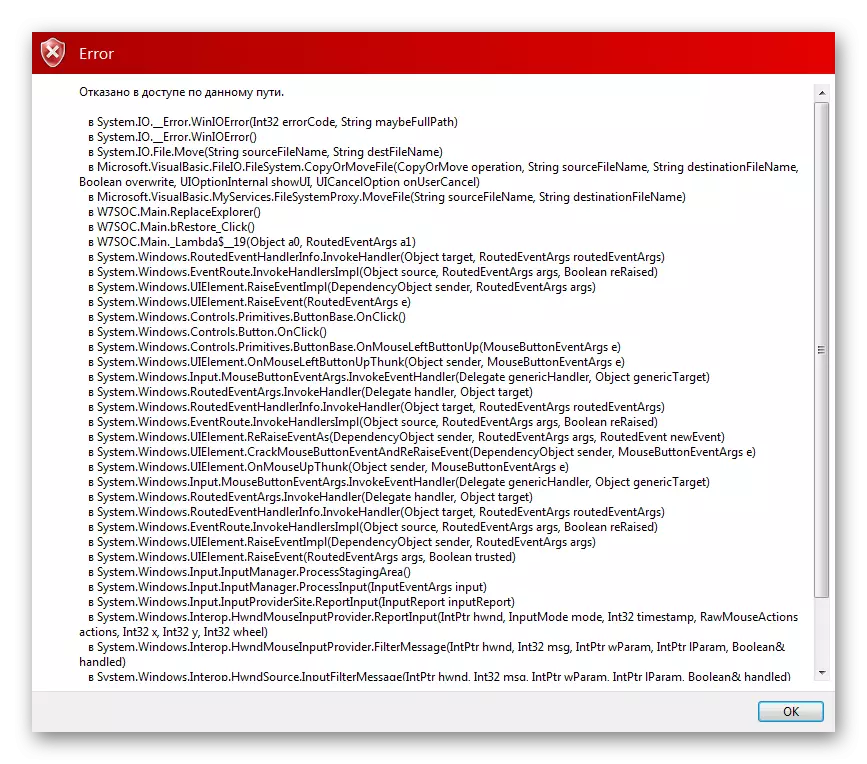
- Spusťte správce úloh přes Hot Key Ctrl + Shift + ESC a vyberte soubor.
- Vytvořte nový úkol, bodování Explorer.exe k řetězci.
- Pokud nepomůže, budete muset obnovit systémové soubory. Chcete-li to provést, stiskněte Win + R, sát CMD a potvrdit akci.
- Zadejte:
SFC / SCANNOW.
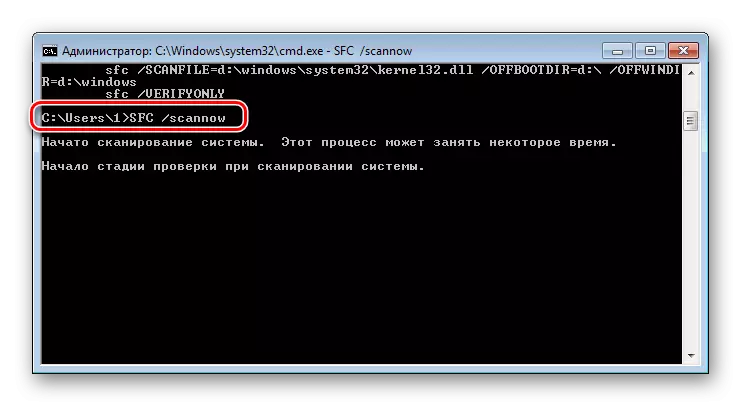
Počkejte na konec šeku. Poškozené soubory budou obnoveny, po kterém je lepší restartovat systém.
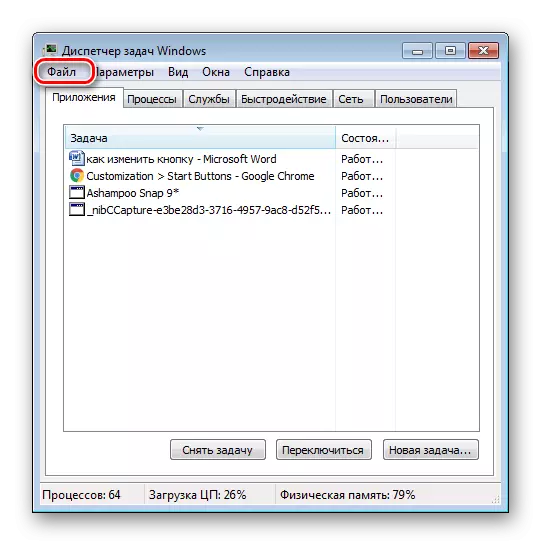
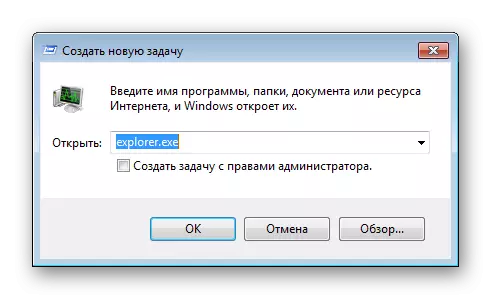

V tomto článku jsme podrobně zkoumali proces změny vzhledu tlačítka "Start". V tom není nic komplikovaného, musíte jen následovat jednoduchou instrukci. Jediný problém, se kterými se můžete setkat - poškození systémových souborů, což je velmi vzácné. Ale neměli byste se starat, protože je to opraveno jen několika kliknutí.
